Jak korzystać z gramatyki w WordPress? (Ostateczny przewodnik)
Opublikowany: 2023-06-21Czy chcesz dowiedzieć się , jak korzystać z gramatyki w WordPress ? Jeśli tak, ten artykuł jest dla Ciebie.
W tworzeniu treści online najważniejsza jest precyzja, przejrzystość i zaangażowanie.
Dobra gramatyka to nie tylko popis umiejętności czytania i pisania, ale znacząco wpływa na czytelność i zrozumienie utworu. I tu do gry wkracza Grammarly .
Jeśli więc chcesz poprawić jakość swoich treści, włączenie Grammarly do procesu WordPress może być rozwiązaniem, którego potrzebujesz.
Dlatego poprowadzimy Cię, jak skonfigurować Grammarly dla WordPressa i zademonstrujemy, jak prawidłowo z niego korzystać.
Co to jest gramatycznie? W jaki sposób gramatyka może pomóc w WordPress?
Grammarly to szeroko stosowana aplikacja zaprojektowana do monitorowania twoich tekstów pod kątem błędów gramatycznych, co czyni ją doskonałym narzędziem dla pisarzy.
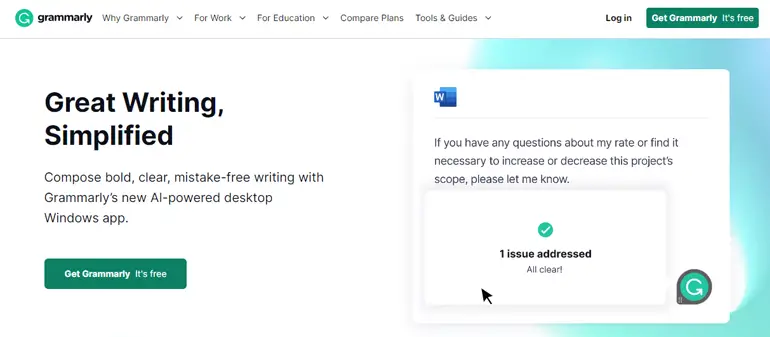
Jest to oparte na sztucznej inteligencji narzędzie do ulepszania pisania, które pomaga autorom w tworzeniu bezbłędnych, zwięzłych i skutecznych treści.
To narzędzie jest niezwykle korzystne dla użytkowników WordPress, jednego z najpopularniejszych systemów zarządzania treścią (CMS) na świecie.
Ale dlaczego miałbyś używać Grammarly z WordPress? Zanurzmy się w niezliczone sposoby, w jakie Grammarly może poprawić Twoje wrażenia z WordPress.
- Sprawdzanie gramatyki i pisowni: Grammarly to dogłębny korektor wyłapujący błędy ortograficzne, interpunkcyjne i gramatyczne, niezbędne do utrzymania profesjonalnych treści w WordPress.
- Ulepszenia struktury zdań i przejrzystości: Grammarly sugeruje ulepszenia struktury zdań i przejrzystości, pomagając użytkownikom WordPress tworzyć proste, zwięzłe i łatwo zrozumiałe treści.
- Ulepszenia w zakresie słownictwa i wyboru słów: Wykorzystując swoją obszerną leksykalną bazę danych, Grammarly pomaga wzbogacić słownictwo i poprawić dobór słów, co jest niezbędne do tworzenia angażujących i zapadających w pamięć treści w WordPress.
- Dostosowanie tonu i stylu: Grammarly zapewnia informacje zwrotne na temat tonu i stylu, umożliwiając blogerom WordPress dostosowanie języka do docelowych odbiorców, zapewniając spójność we wszystkich postach.
- Wykrywanie plagiatu: narzędzie Grammarly do wykrywania plagiatu porównuje treści z milionami stron internetowych, zapewniając oryginalność treści i utrzymując wiarygodność i reputację witryny WordPress.
Jak zarejestrować się w Grammarly?
Jeśli chcesz ulepszyć swoje pisanie dzięki zaawansowanym kontrolom gramatyki, pisowni i plagiatu Grammarly, założenie konta jest proste.
Przejdźmy więc przez tę prostą metodę.
Krok 1: Odwiedź witrynę Grammarly
Zacznij od przejścia na stronę Grammarly. Możesz to zrobić, wpisując „www.grammarly.com” w pasku adresu przeglądarki i naciskając enter. Ta czynność przeniesie Cię do strony głównej Grammarly.
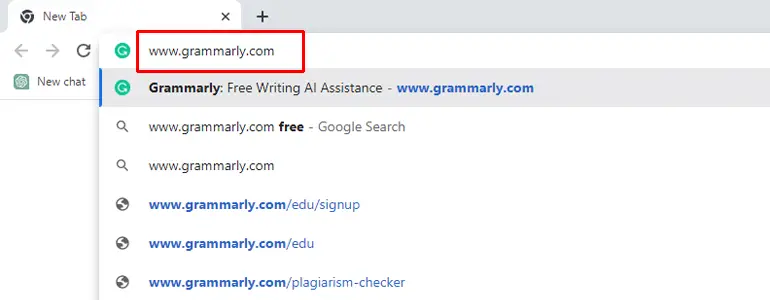
Krok 2: Kliknij „Pobierz gramatycznie”
Na stronie głównej Grammarly zobaczysz zielony przycisk „Pobierz Grammarly”. Kliknij ten przycisk, aby rozpocząć proces rejestracji.
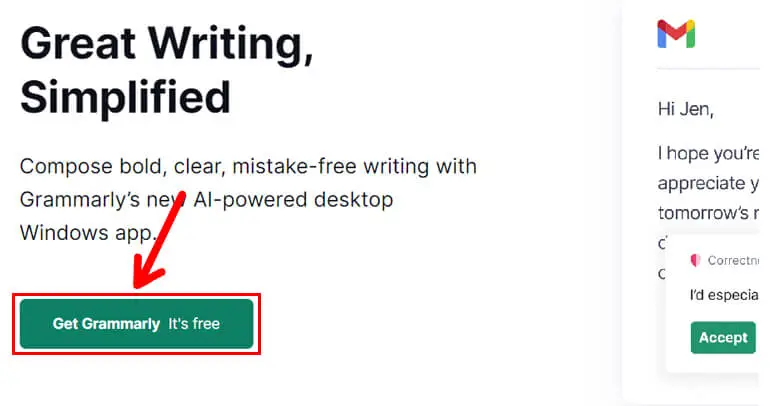
Krok 3: Wybierz swój plan
Grammarly przedstawi Ci teraz różne opcje planu. Obejmują one bezpłatną wersję i kilka opcji premium, które oferują bardziej zaawansowane funkcje. Wybierz plan, który najlepiej odpowiada Twoim potrzebom.
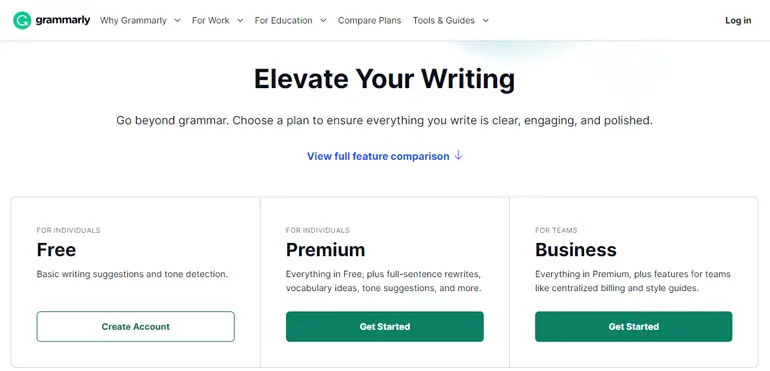
Krok 4: Utwórz konto
Po wybraniu planu zostaniesz poproszony o utworzenie konta. Możesz zarejestrować się przy użyciu konta Google, konta na Facebooku lub adresu e-mail. Wybierz metodę, która najbardziej Ci odpowiada i postępuj zgodnie z instrukcjami.
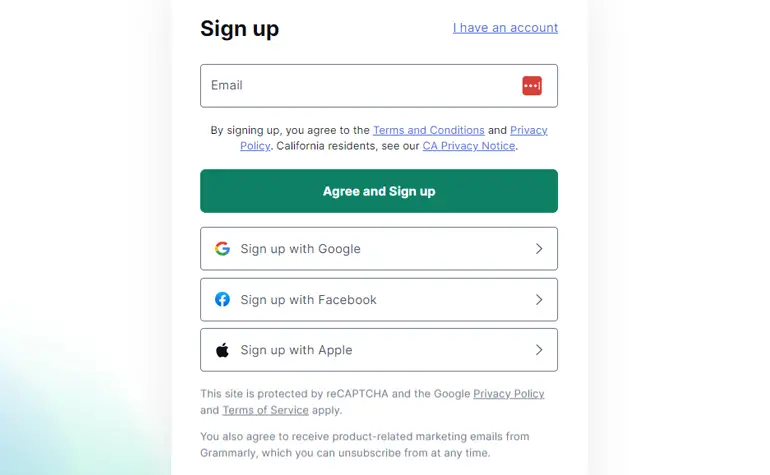
Krok 5: Skonfiguruj swój profil
Po rejestracji zostaniesz poproszony o skonfigurowanie swojego profilu Grammarly. Obejmuje to wybór preferencji językowych i zdefiniowanie celów związanych z pisaniem.
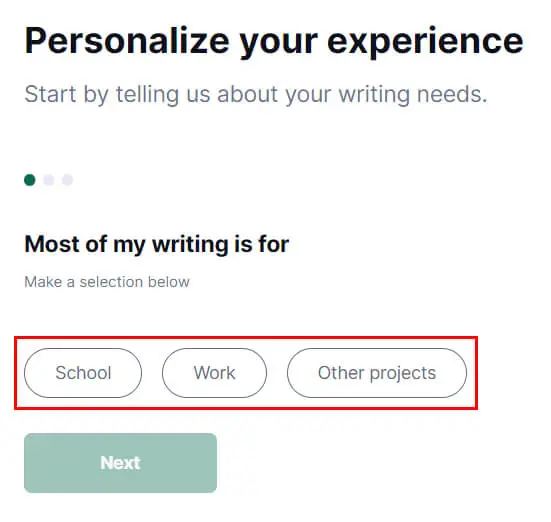
Krok 6: Zainstaluj rozszerzenia gramatyczne
Zainstaluj rozszerzenia Grammarly w swojej przeglądarce i edytorze tekstu, aby uzyskać łatwiejszy dostęp i sugestie w czasie rzeczywistym. Postępuj zgodnie z instrukcjami wyświetlanymi na ekranie, aby zakończyć instalację.

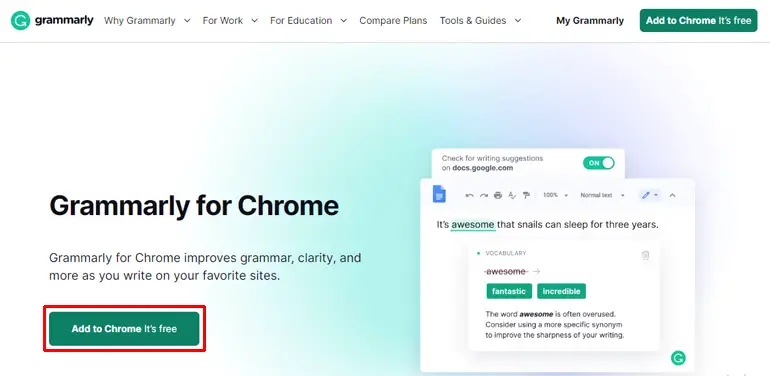
Otóż to! Możesz teraz zacząć używać Grammarly, aby poprawić swoje pisanie.
Po prostu wprowadź swój tekst do edytora Grammarly lub napisz bezpośrednio w przeglądarce lub edytorze tekstu, jeśli zainstalowałeś rozszerzenie.
Wykonując te czynności, możesz szybko zarejestrować się w Grammarly i korzystać z jego potężnych narzędzi do pisania.
Teraz, gdy zarejestrowałeś się w Grammarly. Pokażemy Ci różne sposoby wykorzystania go w WordPress.
Sposoby używania gramatyki w WordPress (4 łatwe metody)
Jeśli zastanawiasz się, jak używać Grammarly w WordPressie, oto cztery proste metody, aby zacząć.
1. Kopiuj-wklej ręcznie
Ta metoda nie wymaga instalacji. Po prostu napisz swoją treść w WordPress, a następnie skopiuj ją i wklej do edytora Grammarly na stronie internetowej.
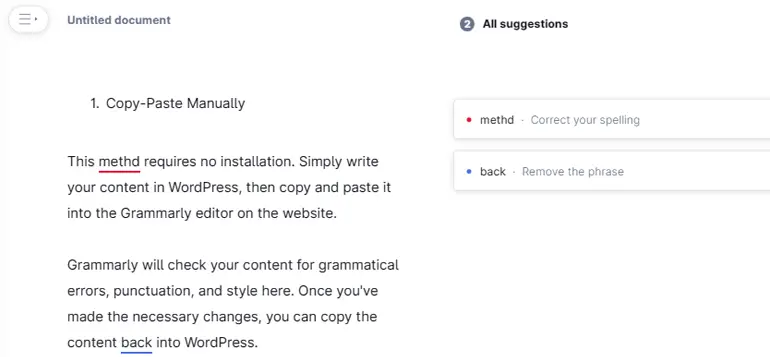
Grammarly sprawdzi Twoje treści pod kątem błędów gramatycznych, interpunkcji i stylu oraz przedstawi odpowiednie sugestie.
Po wprowadzeniu niezbędnych zmian możesz skopiować zawartość z powrotem do WordPress.
2. Rozszerzenie Grammarly do przeglądarki Chrome
Możesz zainstalować rozszerzenie Grammarly dla Chrome z Chrome Web Store.
Po zainstalowaniu natychmiast rozpocznie pracę nad polami tekstowymi WordPress, podkreślając wszelkie wykryte błędy gramatyczne lub ortograficzne.
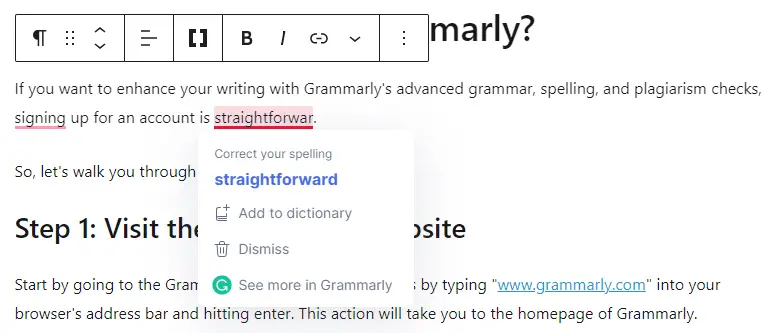
Możesz kliknąć podkreślone słowa, aby zobaczyć sugerowane zmiany Grammarly i zastosować je, jeśli się zgadzasz.
3. Zainstaluj aplikacje Grammarly w systemie Windows/Mac
Grammarly oferuje samodzielne aplikacje komputerowe dla systemów Windows i Mac.
Po pomyślnej instalacji możesz używać tej aplikacji do pisania treści, poprawiania błędów oraz kopiowania i wklejania końcowego produktu do WordPress.
Ta aplikacja działa podobnie do edytora internetowego Grammarly.
4. Klawiatura gramatyczna
Grammarly zapewnia również mobilną klawiaturę dla urządzeń z systemem iOS i Android. Oznacza to, że możesz sprawdzać i poprawiać zawartość WordPress w podróży.
Po zainstalowaniu klawiatury Grammarly upewnij się, że jest włączona i ustaw ją jako domyślną.
Gdy piszesz w WordPress, Grammarly będzie podkreślać błędy i możesz dotknąć sugestii, aby zastosować zmiany.
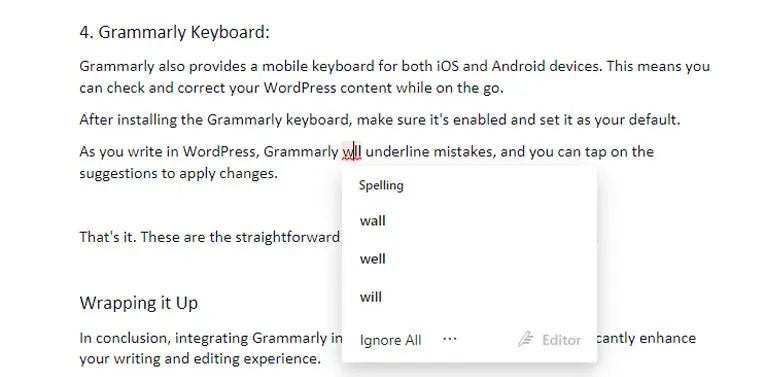
Otóż to. Oto proste sposoby korzystania z Grammarly w WordPress.
Podsumowanie!
Podsumowując, integracja Grammarly z witryną WordPress może znacznie poprawić Twoje wrażenia z pisania i edytowania.
Ten przewodnik przeprowadził Cię krok po kroku przez proces efektywnego korzystania z Grammarly w WordPress, zapewniając bezbłędną i dopracowaną treść.
Najpierw zbadaliśmy różne zalety korzystania z Grammarly, takie jak zdolność do wyłapywania literówek, poprawiania błędów gramatycznych i oferowania sugestii dotyczących poprawy stylu pisania.
Następnie udostępniliśmy przewodnik krok po kroku, jak skonfigurować i zainstalować Grammarly na swojej stronie WordPress.
Obejmowało to założenie konta Grammarly, zainstalowanie rozszerzenia przeglądarki Grammarly i skonfigurowanie ustawień odpowiadających Twoim potrzebom związanym z pisaniem.
Ponadto podkreśliliśmy, w jaki sposób możesz używać Grammarly w edytorze WordPress.
Więc to jest to. Jeśli jesteś zainteresowany, sprawdź nasze artykuły o tym, jak nauczyć się WordPressa i jak dodawać metaopisy i słowa kluczowe w WordPressie.
Jeśli chcesz zobaczyć więcej treści związanych z WordPress, odwiedź nasz blog.
A jeśli masz jakiekolwiek pytania, nie wahaj się skontaktować z nami za pośrednictwem Facebooka i Twittera.
